Eine Fahrstuhl-Simulation
Beschreibung des Fahrstuhl-Automats mit einem Diagramm und einer Simulation
Der Fahrstuhl macht immer das Gleiche: Er wartet auf deine Eingaben und reagiert dann mit Wechsel in einen anderen Zustand.
Welche Eingaben für welche Zustände gemacht werden können und wie sich der Zustand durch diese Eingabe ändert, kann mit einem Übergangsdiagramm dargestellt werden.
Eine Simulation
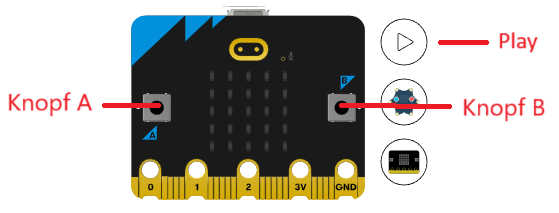
Zur Darstellung und Simulation unseres Automaten verwenden wir ein Tool, das ein Übergangsdiagramm eines Automaten zeigt. Unter dem Übergangsdiagramm ist die Oberfläche eine mikro:bit (die Anzeige funktioniert wie beim Calliope). Man hat dort die Knöpfe A und B, sowie ein Symbol für Play, mit dem man die Simulation starten kann.
In der folgenden Abbildung siehst du das Übergangsdiagramm mit einer Simulation des Fahrstuhl-Automats. Die Simulation hat die Knöpfe Play, A und B:
Aufgabe
Wir betrachten einen vereinfachten Aufzug mit nur zwei Stockwerken, dem EG und dem 1. OG.
a. Ergänze die Buttons in die leeren Fürelder.
b. Klicke unter dem Diagramm auf das Play-Symbol und simuliere den Fahrstuhl-Automat, indem du die Knöpfe A und B klickst. Beobachte was passiert.
c. Beschreibe, was die Kreise und Pfeile bedeuten.
Am Computer können die Systeme auch als Programme auf den Calliope mini oder den BBC micro:bit (jeweils ab der zweiten Generation) geladen werden.
- Überprüfen: Ist das Gerät ein Calliope mini oder ein BBC micro:bit (sternförmig mit farbigen Knöpfen oder rechteckig mit schwarzen Knöpfen)?
- Zum Download auf den PC: Auf das passende Symbol klicken. Das Programm kann dann auch später überspielt werden.
-
Um das Programm direkt auf das Gerät zu laden:
- Rechtsklick auf Symbol
- "Ziel speichern unter..." (oder so ähnlich)
- Auf dem Laufwerk speichern ("MINI" oder "MICROBIT")


Sobald das erste Programm auf den Mikrocontroller überspielt wurde, ist Bluetooth zwischenzeitlich deaktiviert.
Um Bluetooth zu reaktivieren, sollte es genügen, ein leeres Programm aus MakeCode (externer Link: Calliope mini/BBC micro:bit) auf den Mikrocontroller zu überspielen.
